Cómo instalar Python 3 y configurar un entorno de programación en Ubuntu 22.04
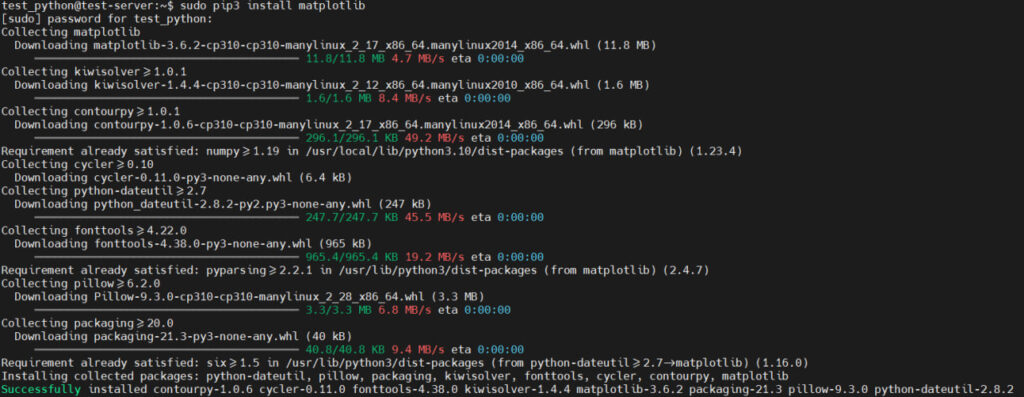
Introducción
El lenguaje de programación Python es una opción cada vez más popular tanto para principiantes como para desarrolladores experimentados. Python es flexible y versátil y tiene puntos fuertes en la creación de scripts, la automatización, el análisis de datos, el aprendizaje automático y el desarrollo de back-end. Publicado por primera vez en 1991 con un nombre inspirado en el grupo de comedia británico Monty Python, el equipo de desarrollo quería hacer de Python un lenguaje que fuera divertido de usar.
Este tutorial le permitirá configurar su servidor Ubuntu 22.04 con un entorno de programación Python 3. Programar en un servidor tiene muchas ventajas y permite la colaboración entre proyectos de desarrollo. Los principios generales de este tutorial se aplican a cualquier distribución de Debian Linux.
Prerrequisitos
Para completar este tutorial, debe tener un usuario no root con sudoprivilegios en un servidor Ubuntu 22.04. Para aprender a realizar esta configuración, siga nuestra guía de configuración inicial del servidor .
Si aún no está familiarizado con un entorno de terminal, puede que le resulte útil el artículo Introducción a la terminal de Linux para orientarse mejor con la terminal.
Paso 1: Configuración de Python 3
Ubuntu 22.04 y otras versiones de Debian Linux vienen con Python 3 preinstalado. Para asegurarse de que nuestras versiones estén actualizadas, actualice el índice de paquetes local:
- sudo apt update
Luego actualice los paquetes instalados en su sistema para asegurarse de tener las últimas versiones:
- sudo apt -y upgrade
La -ybandera confirmará que estamos de acuerdo con que se instalen todos los elementos, pero dependiendo de su versión de Linux, es posible que necesite confirmar indicaciones adicionales a medida que su sistema se actualiza y mejora.
Una vez finalizado el proceso, podemos comprobar la versión de Python 3 que está instalada en el sistema escribiendo:
- python3 -V
Recibirá un resultado en la ventana de terminal que le permitirá saber el número de versión. Si bien este número puede variar, el resultado será similar a esto:
OutputPython 3.10.2+Para administrar los paquetes de software para Python, instalemos pip , una herramienta que instalará y administrará los paquetes de programación que queramos usar en nuestros proyectos de desarrollo. Puede obtener más información sobre los módulos o paquetes que puede instalar con pip leyendo Cómo importar módulos en Python 3 .
- sudo apt install -y python3-pip
Los paquetes de Python se pueden instalar escribiendo:
- pip3 install package_name
Aquí, package_namepuede hacer referencia a cualquier paquete o biblioteca de Python, como Django para desarrollo web o NumPy para computación científica. Por lo tanto, si desea instalar NumPy, puede hacerlo con el comando pip3 install numpy.
Hay algunos paquetes y herramientas de desarrollo más para instalar para garantizar que tengamos una configuración sólida para nuestro entorno de programación:
- sudo apt install -y build-essential libssl-dev libffi-dev python3-dev
Una vez configurado Python y instaladas pip y otras herramientas, podemos configurar un entorno virtual para nuestros proyectos de desarrollo.
Paso 2: Configuración de un entorno virtual
Los entornos virtuales le permiten tener un espacio aislado en su servidor para proyectos de Python, lo que garantiza que cada uno de sus proyectos pueda tener su propio conjunto de dependencias que no interrumpirán ninguno de sus otros proyectos.
La configuración de un entorno de programación proporciona un mayor control sobre los proyectos de Python y sobre cómo se manejan las distintas versiones de los paquetes. Esto es especialmente importante cuando se trabaja con paquetes de terceros.
Puede configurar tantos entornos de programación Python como desee. Cada entorno es básicamente un directorio o carpeta en su servidor que contiene algunos scripts que lo hacen funcionar como un entorno.
Si bien existen algunas formas de lograr un entorno de programación en Python, aquí utilizaremos el módulo venv , que es parte de la biblioteca estándar de Python 3. Instalemos venv escribiendo:
- sudo apt install -y python3-venv
Una vez instalado, estamos listos para crear entornos. Elijamos en qué directorio queremos colocar nuestros entornos de programación de Python o creemos un nuevo directorio con mkdir, como en:
- mkdir environments
Luego navega hasta el directorio donde almacenarás tus entornos de programación:
- cd environments
Una vez que esté en el directorio donde desea que residan los entornos, puede crear un entorno ejecutando el siguiente comando:
- python3 -m venv my_env
Básicamente, pyvenvconfigura un nuevo directorio que contiene algunos elementos que podemos ver con el lscomando:
- ls my_env
Outputbin include lib lib64 pyvenv.cfg shareJuntos, estos archivos funcionan para garantizar que sus proyectos estén aislados del contexto más amplio de su servidor, de modo que los archivos del sistema y los archivos del proyecto no se mezclen. Esta es una buena práctica para el control de versiones y para garantizar que cada uno de sus proyectos tenga acceso a los paquetes específicos que necesita. Python Wheels, un formato de paquete integrado para Python que puede acelerar la producción de su software al reducir la cantidad de veces que necesita compilar, estará en el sharedirectorio de Ubuntu 22.04.
Para utilizar este entorno, es necesario activarlo, lo que puede lograr escribiendo el siguiente comando que llama al script de activación :
- source my_env/bin/activate
Ahora, el símbolo del sistema tendrá como prefijo el nombre de su entorno, que en este caso se llama my_env. Según la versión de Debian Linux que esté ejecutando, el prefijo puede aparecer de forma ligeramente diferente, pero el nombre de su entorno entre paréntesis debería ser lo primero que vea en la línea:
-
Este prefijo nos permite saber que el entorno my_envestá actualmente activo, lo que significa que cuando creamos programas aquí, solo utilizarán las configuraciones y paquetes de este entorno en particular.
Nota: dentro del entorno virtual, puede utilizar el comando pythonen lugar de python3y pipen lugar de pip3si lo prefiere. Si utiliza Python 3 en su máquina fuera de un entorno, deberá utilizar exclusivamente los comandos python3y pip3.
Después de seguir estos pasos, su entorno virtual estará listo para usarse.
Paso 3: Creación de un programa “Hola, mundo”
Ahora que tenemos nuestro entorno virtual configurado, vamos a crear un programa tradicional de “¡Hola mundo!”. Esto nos permitirá probar nuestro entorno y nos dará la oportunidad de familiarizarnos más con Python si aún no lo estamos.
Para ello, abriremos un editor de texto de línea de comandos como nanoy crearemos un nuevo archivo:
- nano hello.py
Una vez que el archivo de texto se abra en la ventana del terminal, escribiremos nuestro programa:
hola.py
print("Hello, World!")Guarde el archivo y salga nanopresionando CTRL + X, Yy luego ENTER.
Una vez que salga del editor y regrese a su shell, puede ejecutar el programa:
- python hello.py
El hello.pyprograma que usted creó debería hacer que su terminal produzca el siguiente resultado:
OutputHello, World!Para salir del entorno, escriba el comando deactivatey volverá a su directorio original.
Conclusión
¡Felicitaciones! En este punto, ya tienes un entorno de programación Python 3 configurado en tu servidor Ubuntu Linux y ahora puedes comenzar un proyecto de codificación.
Si está utilizando una máquina local en lugar de un servidor, consulte el tutorial correspondiente a su sistema operativo en nuestra serie Cómo instalar y configurar un entorno de programación local para Python 3 .
Con su servidor listo para el desarrollo de software, puede continuar aprendiendo más sobre codificación en Python leyendo nuestro libro electrónico gratuito Cómo codificar en Python 3 o consultando nuestros tutoriales de Python .

Deja una respuesta